Werbung
Die Flexibilität des Raspberry Pi kennt keine Grenzen. Wenn Sie glauben, alles Mögliche erreicht zu haben, kommt etwas anderes hinzu. Dies könnte auf eine großartige Idee zurückzuführen sein, die Sie oder eine andere Person hatten, oder auf eine neu veröffentlichte Erweiterungshardware für das Gerät.
Einer der Ersten Erweiterungen, die Sie für den Raspberry Pi kaufen sollten Fünf großartige Raspberry Pi-Erweiterungen, die es noch nützlicher machenIhr Raspberry Pi ist vielseitig und manchmal erstaunlich, aber nutzen Sie die volle Kraft dieser kleinen Box? Schalten Sie Ihren Pi mit diesen 5 Erweiterungen ein! Weiterlesen ist das Kameramodul. Mit einem speziellen Anschluss kann die Kamera für eine Vielzahl von Aufgaben verwendet werden. Schauen wir sie uns an.
Erstens: Aktivieren Sie die Kamera
Stellen Sie zunächst sicher, dass Sie Ihre Raspberry Pi-Kamera an den Mini-Computer angeschlossen haben. Starten Sie als Nächstes das Gerät und melden Sie sich an (wir gehen davon aus, dass Sie das verwenden
Standard Raspberry Pi OS, Raspbian Optimieren Sie die Leistung Ihres Raspberry Pi mit RaspbianWie es sich für einen Mann mit zu viel Technik gehört, habe ich kürzlich mit meinem Raspberry Pi gespielt und das Gerät so konfiguriert, dass es sein volles Potenzial entfaltet. Es läuft weiter als ... Weiterlesen ). Geben Sie in der Befehlszeile einsudo raspi-configIm Menü auswählen Kamera aktivieren.
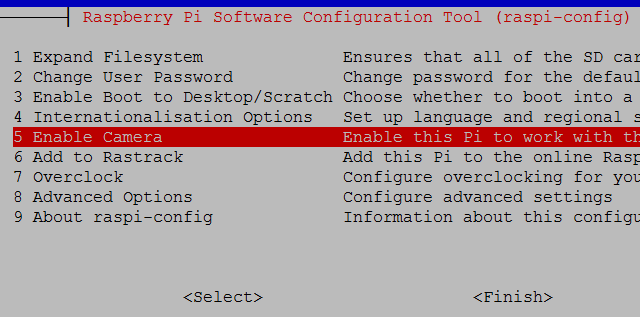
Wählen Sie hier aus Aktivieren, dann Fertig und Ja Neustarten.
Mach ein Foto
Wenn Ihr Pi neu gestartet wird, melden Sie sich erneut an und geben Sie an der Eingabeaufforderung ein
raspistill –o image.jpgDadurch wird Ihr erstes Bild erfasst, das Sie in der GUI anzeigen können. Wenn Sie Terminal noch nicht über die GUI verwenden, sollten Sie mit dem Befehl zu diesem wechseln
startxNachfolgende Befehle können im Terminal ausgeführt und die Ergebnisse im Raspbian-Dateimanager überprüft werden. Mit diesem Befehl können Sie so viele Fotos aufnehmen, wie Sie möchten. Beachten Sie jedoch, dass der Dateiname image.jpg muss bei jeder Iteration des Befehls geändert werden, um ein Überschreiben der zu vermeiden Vorheriges Bild.
Lassen Sie uns etwas weiter gehen und den Pi anweisen, nach einem einzigen Tastendruck ein zeitgesteuertes Foto aufzunehmen.
Beginnen Sie mit der Installation der Python-Unterstützung für die Kamera.
sudo apt-get install python-picamera python3-picameraSobald Sie fertig sind, geben Sie ein
sudo idle &Dadurch wird die Python-Umgebung gestartet. Python taucht regelmäßig in Raspberry Pi-Tutorials auf und ist eine überraschend einfache Sprache, mit der man sich vertraut machen kann. Für weitere Hilfe empfehlen wir Ihnen, unsere zu überprüfen Fünf beste Websites zum Erlernen von Python Die 5 besten Websites zum Erlernen der Python-ProgrammierungMöchten Sie Python-Programmierung lernen? Hier sind die besten Möglichkeiten, Python online zu lernen, von denen viele völlig kostenlos sind. Weiterlesen und besuchen Lynda.com, wenn Sie daran interessiert sind, Ihre Python-Kenntnisse weiterzuentwickeln.
Gehe zu Datei> Neues Fenster um einen Texteditor zu öffnen und den folgenden Code einzugeben:
Zeit importieren Picamera mit Picamera importieren. PiCamera () als Kamera: camera.start_preview () time.sleep (0) camera.capture ('/ home / pi / Desktop / image.jpg') camera.stop_preview ()Benutzen Datei> Speichern Um Ihre Arbeit zu speichern, nennen Sie sie so etwas wie timedsnap.py. Wenn Sie bereit sind, das Skript auszuführen, gehen Sie zu Ausführen> Modul ausführenoder tippen Sie einfach auf F5.
Wir können dasselbe Skript - mit einigen Änderungen - verwenden, um das Raspberry Pi-Kameramodul für andere Projekte zu verwenden.
Eine PiCamera mit Timer

Dasselbe Skript kann mit einem kleinen Tweak wiederverwendet werden, um eine Kamera mit einem zeitgesteuerten Countdown zu erstellen. Dies ist ein großer Vorteil für alle Selfie-besessenen Schnapper. Seien wir ehrlich, dies ist ein Raspberry Pi. Sie können also wahrscheinlich eine Möglichkeit finden, das Gehäuse und die Kamera auf einem Selfie-Stick zu montieren und damit in die Öffentlichkeit zu gehen.
Ändern Sie die Zeile, um einen Countdown von 5 Sekunden hinzuzufügen
time.sleep (0)zu
time.sleep (5)Wenn Sie fertig sind, denken Sie daran, zu speichern und F5 zu drücken, um den Countdown zu starten. Sag Cheese!"
Nehmen Sie Videos mit Ihrer Raspberry Pi-Kamera auf
Standbilder aufzunehmen ist eine Sache, aber was ist mit Video? Genau wie bei einer Smartphone-Kamera oder einer Standard-Desktop-Webcam (was im Wesentlichen die Kamera des Pi ist, nur ohne Gehäuse) können Sie auch Videos aufnehmen.
Ändern Sie das Skript an der Eingabeaufforderung wie folgt:
Zeit importieren Picamera mit Picamera importieren. PiCamera () als Kamera: camera.start_preview () camera.start_recording ('/ home / pi / Desktop / video.h264') time.sleep (30) camera.stop_recording () camera.stop_preview ()Sie werden feststellen, dass ich die Einstellung vorgenommen habe time.sleep () Wert auf 30, was bedeutet, dass das Skript die Aufnahme startet, 30 Sekunden wartet und dann stoppt. Speichern Sie dieses Skript als videocapture.pyund drücken Sie F5, um zu starten.
Beachten Sie die Verwendung der camera.start_recording () Funktion. Dadurch wird das Filmmaterial als aufgerufene Datei gespeichert video.h264, ein hochauflösender Videoclip, den Sie vom Raspbian-Desktop aus öffnen können. Der beste Weg, dies zu tun, besteht darin, zum Desktop-Ordner zu navigieren (oder zu einem beliebigen Dateipfad im obigen Skript), F4 zu drücken, um das Terminal zu öffnen und einzugeben
omxplayer video.h264Wenn Sie einen geeigneten Akku für den Raspberry Pi und ein Display hinzufügen, erhalten Sie einen kompakten Camcorder!
Zeitraffer Fotografie
Zeitraffer Fotografie 4 Möglichkeiten, Zeitraffervideos aufzunehmenZeitraffervideos sind einige meiner Lieblingsvideos. Sie sind einfach so faszinierend, ob das Video den Lauf der Zeit in einer Wüste oder den Workflow eines Skizzenkünstlers zeigt. Es gibt nur etwas ... Weiterlesen hat mit der Explosion von Smartphone-Kameras in den letzten Jahren an Popularität gewonnen und die ehemalige Provinz der Spezialfotografen für fast alle zugänglich gemacht.
Der Nachteil der Verwendung eines Smartphones für diese Art der Fotografie liegt auf der Hand. Es ist zeitaufwändig und beansprucht eine Ressource, die Sie möglicherweise benötigen, um Anrufe zu tätigen und zu empfangen. Der Raspberry Pi mit angeschlossener Kamera ist eine gute Alternative und mit angeschlossenem Akku Sie sind genauso portabel und vielseitig wie eine Android- oder iPhone-App und sinnvoller als nur die Verwendung Ihre Pi als Zeitraffer-Trigger für eine DSLR So erfassen Sie Zeitrafferaufnahmen mit Ihrem Raspberry Pi und Ihrer DSLR- oder USB-WebcamZeitrafferfotografie kann Ihnen wirklich ein Gefühl dafür geben, wie die Welt auf makroskopischer Ebene funktioniert, über alles hinaus, was für die normale menschliche Zeiterfahrung denkbar ist. Weiterlesen .
Bevor Sie fortfahren, installieren Sie ffmpeg:
sudo apt-get install ffmpegVerwenden Sie dann dieses Python-Skript, um die Zeitrafferbilder zu erfassen:
Importzeit Bild Picamera importieren VIDEO_DAYS = 1 FRAMES_PER_HOUR = 60 FRAMES = FRAMES_PER_HOUR * 24 * VIDEO_DAYS def Capture_frame (Frame): mit Picamera. PiCamera () als Kamera: time.sleep (2) cam.capture ('/ home / pi / Desktop / frame% 03d.jpg'% frame) # Erfassen Sie die Bilder für den Frame in range (FRAMES): # Notieren Sie die Zeit vor dem Start der Aufnahme = time.time () capture_frame (frame) # Warten Sie auf die nächste Erfassung. Beachten Sie, dass wir bei der Berechnung der Verzögerung time.sleep (int (60 * 60 / FRAMES_PER_HOUR) - (time.time () - start) # berücksichtigen, wie lange es gedauert hat, das # Bild aufzunehmen.
Mit diesem Skript haben Sie eine Sammlung von Bildern erstellt, die über einen Zeitraum von 60 Minuten aufgenommen wurden. Um die Bilder als Film anzuzeigen, kompilieren Sie die Bilder wie folgt:
ffmpeg -y -f image2 -i /home/pi/Desktop/frame%03d.jpg -r 24 -vcodec libx264 -profile high -preset slow /home/pi/Desktop/timelapse.mp4Sie können das Video in Ihrem Raspberry Pi mit einem Terminal-Befehl ausführen:
omxplayer timelapse.mp4Das Video wird dann im Vollbildmodus abgespielt. Es könnte ungefähr so aussehen ...
Die Raspberry Pi Überwachungskamera
Wir haben bereits untersucht, wie eine Heim-Webcam erstellt wird Sicherheitssystem mit Ihrem Raspberry Pi Erstellen Sie ein Motion Capture-Sicherheitssystem mit einem Raspberry PiVon den vielen Projekten, die Sie mit dem Raspberry Pi erstellen können, ist das Motion Capture-Sicherheitssystem eines der interessantesten und dauerhaft nützlichsten. Weiterlesen mit einem Tutorial, das vor der weit verbreiteten Verfügbarkeit der speziellen Kamera des Pi existierte. Die Dinge haben sich seitdem natürlich geändert, aber Sie können dieselben Prinzipien und dieselbe Software verwenden, um den Pi in eine weitaus kompaktere Überwachungskamera-Lösung zu verwandeln. Theoretisch können Sie mit einer oder mehreren Raspberry Pi-Überwachungskameras das Kommen und Gehen in und aus Ihrem Haus für unter 100 US-Dollar überwachen.
Wir haben Ihnen fünf Verwendungszwecke für Ihr Raspberry Pi-Kameramodul gegeben, aber wir gehen davon aus, dass Sie möglicherweise zur Liste hinzufügen können. Wie benutzt du deine? Sag es uns in den Kommentaren.
Christian Cawley ist stellvertretender Redakteur für Sicherheit, Linux, DIY, Programmierung und Tech Explained. Er produziert auch The Really Useful Podcast und verfügt über umfangreiche Erfahrung im Desktop- und Software-Support. Christian ist ein Mitarbeiter des Linux Format Magazins. Er ist ein Bastler von Raspberry Pi, ein Lego-Liebhaber und ein Retro-Gaming-Fan.

